Hat man zum Beispiel ein Wort im Microsoft Edge markiert und ruft per Rechtsklick das Kontextmenü auf, dann kann man „Cortana fragen“. Es geht im gleichen Fenster die Suche auf und Cortana bietet dann ein Ergebnis aus der Bing-Suche an.
Wer aber lieber Google fragen möchte, kann eine Erweiterung installieren, mit der dann die Google-Suchergebnisse in einem neuen Tab angeboten werden. Und so funktioniert es:
- Microsoft Edge öffnen, about:flags in die Adresszeile eingeben und öffnen. Unter Entwicklereinstellungen den Haken bei „Entwicklerfunktionen für Erweiterungen aktivieren“. Danach den Edge neu starten.
- Jetzt zu Github gehen und die Erweiterung Google-Context-Menu-Edge herunterladen. Datei entpacken und den Edge wieder öffnen.
- Im Edge die Einstellungen öffnen -> Erweiterungen und dann unten „Erweiterungen laden“ anklicken.
- Hier nun den Ordner Google Search auswählen und installieren lassen.
Das war es auch schon. Nun erscheint bei einem Rechtsklick auch die Google-Suche. Solange diese Erweiterung nicht offiziell ist, muss man beim Start vom Edge die Google-Suche mit einem Klick bestätigen.
Weitere Informationen zu Windows 10
Ihr sucht weitere Tipps, Tricks und Tutorials für Windows 10? Dann schaut in unserem Wiki vorbei bzw. speichert folgende Seiten in den Favoriten:
Ihr habt Fragen zu Windows 10? Dann ab in unser Forum. Auch Gäste dürfen Fragen stellen und natürlich auch beantworten:
via: addictivetips
Microsoft Edge: Google-Suche im Kontextmenü integrieren

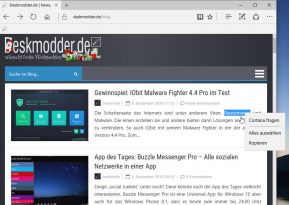
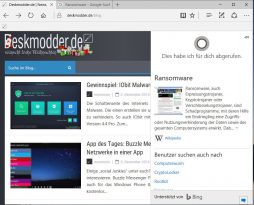
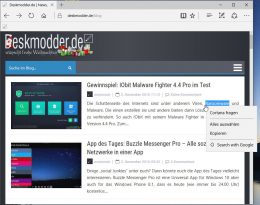
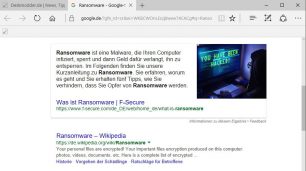
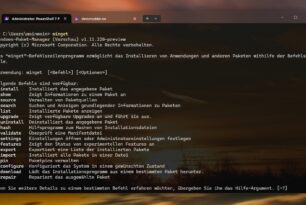

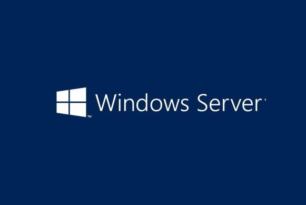


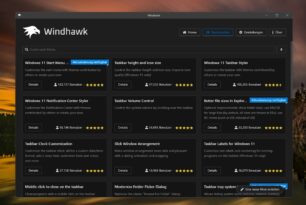
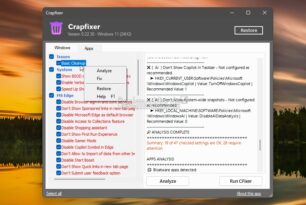
Trotz bestätigen beim Start von Edge erscheint die Google-Suche nicht im Kontextmenü. Muss zuerst die Erweiterung aus- und wieder einschalten damit es geht.
Hab es gerade noch mal getestet. Popup unten bestätigt und „Google“ ist aktiviert.
Bei mir:
Popup unten bestätigt und „Google“ ist dann unter Erweiterungen auch auf „EIN“. Im Kontextmenü ist dann aber nichts mit Google ausser ich schalte die Erweiterung zusätzlich AUS und wieder EIN.
Weiss der Geier bzw. MS an was das liegt.
Ev. an meinen Optimierungen (ua Cortana deaktiviert)?
Läuft, wie angegeben. Super. Danke für den Tipp.
Funktioniert schon lange nicht mehr.
Datum beachtet?